Ihr WLAN ist zu langsam? Bevor Sie einen neuen Router kaufen, lesen Sie lieber unsere Tipps. Damit wird Ihr WLAN wieder flott – gratis oder für kleines Geld. [...]
Bei einem geknickten LAN-Kabel sehen Sie sofort, wo das Tempo-Problem des Heimnetzes liegt. Sogar ohne offensichtliche äußere Schäden kann man hier Fehler simpel aufspüren. Beim WLAN ist es schwieriger, Schwachstellen aufzudecken – aber mit den richtigen Tools kein Problem. Damit können Sie das Funknetz sogar sehen: Umso leichter haben Sie es dann, durch gezieltes Tuning die WLAN-Reichweite zu erhöhen. Wir stellen Tools und Tipps vor, mit denen Sie das WLAN-Tempo verbessern. Und falls die nicht reichen, können Sie mit günstiger oder sogar ausrangierter Hardware das Funknetz bequem erweitern.
WLAN-SCHWACHSTELLEN AUFDECKEN MIT HEATMAPPER
Sie können WLAN-Geräte wie Smartphone und Tablet nur dort nutzen, wo Ihr WLAN noch mit hohem Tempo hinreicht. Doch besser ist es, wenn Sie die Funklöcher im WLAN aufdecken und dort Reichweite und Tempo verbessern.
Das Windows-Tool der Wahl dazu ist Ekahau Heatmapper, auch wenn das Programm inzwischen rund vier Jahre alt ist. Mit der Software erstellen Sie eine Heatmap Ihres WLANs. Diese Karten zeigt Ihnen anhand von Farben, wo der WLAN-Empfang wie gut ist: Grün steht für eine optimale Verbindung, Orange für eine mittlere Reichweite und Rot kennzeichnet die WLAN-Problemzonen. Wenn Sie Heatmapper von der Anbieter-Webseite herunterladen, müssen Sie sich per E-Mail registrieren. Dorthin bekommen Sie dann einen Download-Link geschickt.
Installieren Sie Heatmapper auf einem Notebook. Dabei warnt Windows vor einem Protokoll-Treiber, den das Tool mitbringt. Den brauchen Sie aber für das Programm – bestätigen Sie also die Installation. Beim ersten Start können Sie auswählen, ob Sie einen Grundriss der Wohnung in Heatmapper hinterlegen wollen. In den meisten Fällen haben Sie den aber nicht. Starten Sie also mit einem leeren Blatt. Anschließend sehen Sie links die WLAN-Router, die das Notebook erreichen kann, in der Mitte eine leere, karierte Fläche, auf der Ihre Reichweitenkarte entsteht, und rechts ein Hilfemenü. Das können Sie ausblenden, indem Sie auf den Pfeil rechts klicken.
Links sind die WLAN-Router nach Signalstärke sortiert. Ganz oben sollte also idealerweise Ihr eigener Router stehen. Jetzt starten Sie mit dem Notebook einen Rundgang durch die Wohnung. Mit jedem Mausklick zeichnet Heatmapper die Signalstärke der Router an dem Punkt auf, an dem Sie aktuell stehen. Laufen Sie durch die Wohnung, und klicken Sie in regelmäßigen Abständen. Um die Messung zu beenden, führen Sie einen Rechtsklick aus. Nun färbt Heatmapper die Karte ein und Sie sehen auf den ersten Blick, wie weit das WLAN reicht – je grüner, desto besser. Auf der Karte sind auch alle WLAN-Router aufgezeichnet. Wenn Sie den Mauszeiger auf ein Routersymbol bewegen, sehen Sie die Heatmap aus dessen Sicht. Die Darstellung der Ausleuchtungskarte entspricht einem Durchschnitt aller Netze. Zum Speichern der Heatmap blenden Sie die WLAN-Liste links wieder ein und klicken auf „Take Screenshot“.
Die Heatmap-Messung bezieht sich dabei immer auf das Gerät, mit dem Sie sie durchführen. Wenn das Notebook in einem bestimmten Zimmer nur eine mäßige Verbindung zum Router hat, muss das nicht für einen anderen Laptop, das Tablet oder das Smartphone gelten. Allerdings zeigen unsere Praxistests, dass die Farbkodierung von Heatmapper sich auch auf andere Geräte übertragen lässt. Im grünen Bereich, der eine Signalstärke von -64 dBm oder besser signalisiert, erreichen auch die meisten Tablets und Smartphones eine WLAN-Qualität, die noch mit vier bis fünf Balken symbolisiert wird. Kritisch wird es bei einer Signalstärke von -85dBm oder schwächer: Dann zeigen die meisten Mobilgeräte nur einen Balken oder die Verbindung bricht sogar ab.

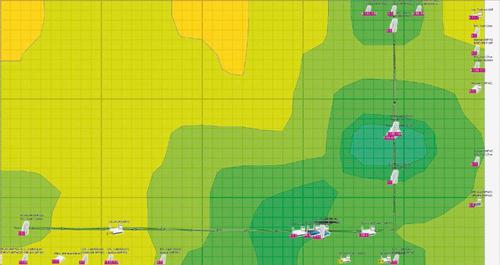









Be the first to comment